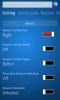كيفية الوصول إلى بطاقة SD وملفات النظام على Android من جهاز الكمبيوتر الخاص بك
نحن نتفهم ما إذا كنت تشعر بالمتعة قليلاً من العنوان ، لأنه ما مدى صعوبة الوصول إلى البيانات على جهاز Android الخاص بك؟ قم بتوصيل كبل USB ، ثم قم بتركيب الجهاز كملف جهاز تخزين USB، وأنت على استعداد للذهاب لاستكشاف البيانات الموجودة على جهازك. هذه الطريقة البسيطة جدًا لها عيوبها ، واعتمادًا على عدد المرات التي تصل فيها إلى البيانات المخزنة على جهازك ، أنت قد يرغب في إلقاء نظرة على الأدوات البديلة للوصول إلى كل ذلك في ضوء العوائق التي تعترض طريقة التثبيت الأصلية يطرح. فما هي البدائل؟ وإذا كنت مستخدمًا متقدمًا ، ولديك جهاز متجذر ، كيف يمكنك استكشاف ملفات النظام والوصول إليها على الذاكرة الداخلية؟
بروتوكول نقل الملفات (FTP) هو طريقة فعالة وسهلة لنقل الملفات عبر الإنترنت بين جهازي كمبيوتر ، أو في حالتنا ، بين Android وجهاز كمبيوتر. لماذا تستخدم عميل FTP على طريقة التثبيت التقليدية؟ بادئ ذي بدء ، العملية برمتها لاسلكية وحتى أفضل ، ولا تعوق قدرتك على تصفح بطاقة SD على الجهاز. نعم ، عند تركيب جهازك في وضع تخزين USB ، لا يمكنك استخدام مشغل الموسيقى والوصول إلى الصور والتقاط الصور وما إلى ذلك. لأن وسط التخزين مركب بالفعل. يؤدي الوصول إلى جهازك عبر عميل FTP إلى ترك كل هذه التطبيقات والأدوات المثبتة على بطاقة SD الخاصة بك متاحة وجاهزة للاستخدام.

يحتوي Android على الكثير من التطبيقات التي تتيح لك الوصول إلى ملفاتك عبر FTP في أي وقت من الأوقات. ومع ذلك ، فإننا لن نعرض لك كل ذلك ونركز على تلك المجانية التي تخدم الوظيفة بأبسط طريقة ممكنة.
خادم بروتوكول نقل الملفات swiFTP
هذا التطبيق مجاني تمامًا ويجلب لك خادم FTP يمكن إعداده والوصول إليه في أقل من دقيقة. كل ما يلزم القيام به عند تثبيت التطبيق هو إعداده عن طريق النقر اقامة وتوفير معرف وكلمة مرور من اختيارك. سيُطلب منك ذلك عند محاولة الوصول إلى الجهاز عن بُعد. بمجرد الانتهاء من حفظ الإعدادات الخاصة بك وضرب بداية زر لبدء الخدمة.
التطبيق ، لا يدعم فقط الوصول عبر Wi-Fi ، ولكنه يسمح بميزة Global Proxy تجريبية تسمح لك للوصول إلى بيانات جهازك من أي مكان ، طالما أنك متصل بالإنترنت والجهاز كذلك حسنا.
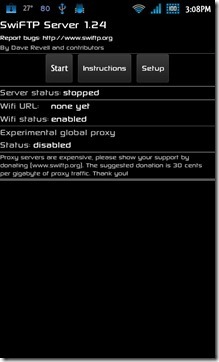


كيفية الوصول إلى البيانات؟ ما عليك سوى كتابة عنوان URL لشبكة Wi-Fi أو عنوان الوكيل العالمي في شريط العنوان في متصفح الإنترنت لديك ، واكتب المعرف وكلمة المرور للبدء. لعرض الملفات في Windows Explorer ، انقر فوق الصفحة (إذا كنت تستخدم Internet Explorer) وانقر فوق افتح موقع FTP في مستكشف Windows. بدلاً من ذلك ، يمكنك إدخال عنوان FTP مباشرة في Windows Explorer أيضًا.

سنمضي قدمًا ونقول أنه بينما كانت هذه الطريقة سريعة في البداية ، كان الوصول إلى المجلدات وفتح الملفات أبطأ من الواضح كما هو الحال مع تحميل بطاقة SD.
قم بتنزيل SwiFTP FTP Server
في هذه اللحظة ، تمكنت من الوصول إلى جميع البيانات الموجودة على جهازك. ليس صحيحا. إذا كان اهتمامك الحقيقي الوحيد في الوصول إلى البيانات الموجودة على جهازك هو تحميل التطبيقات ، قم بنسخ الصور من الكاميرا ، قم بإدارة ملفات mp3 الخاصة بك وما إلى ذلك ، فقد لا يكون لديك أي اهتمام في الحصول على وصول كامل إلى الجذر الخاص بك جهاز. بمعنى ، الوصول إلى الذاكرة الداخلية أو عناصر النظام الهامة لنظام التشغيل Android على جهازك. افتراضيًا ، يتم إخفاء هذه المجلدات والملفات بعيدًا عن العيون التي تفتقر إلى الخبرة بحيث لا يمكن العبث بها. ومع ذلك ، بالنسبة للمستخدم المتقدم ، يمكن أن يعني الوصول إلى هذه الملفات استبدال نغمات النظام ، واستبدال تطبيقات النظام بأخرى مخصصة وأكثر من ذلك بكثير. على الرغم من وجود العديد من مستكشفات الملفات التي تسمح لك بالوصول إلى ملفات النظام على الجهاز ، إلا أنك لا تصادف التطبيقات التي تتيح لك القيام بذلك من جهاز الكمبيوتر الخاص بك ، كل يوم. أو في هذا الصدد ، التطبيقات القائمة على سطح المكتب بحتة.
FTPDroid
FTPDroid هو تطبيق مجاني آخر (مدعوم بالإعلان) يهدف إلى تحويل جهازك إلى خادم FTP ، ولكن على عكس معظم تطبيقات خادم FTP FTPDroid هو عميل آمن للغاية يسمح بالتحقق من الوصول المجهول والوصول المقيد إلى المجلدات الشخصية وسجل واسع النطاق التاريخ.
أفضل جزء هنا ، هو حقيقة أن FTPDroid لن يمنحك الوصول فقط إلى البيانات المعتادة على بطاقة SD ، ولكن أيضًا ملفات النظام. للحصول على مراجعة كاملة ودليل حول هذا التطبيق ، توجه إلى موقعنا استعراض FTPDroid.
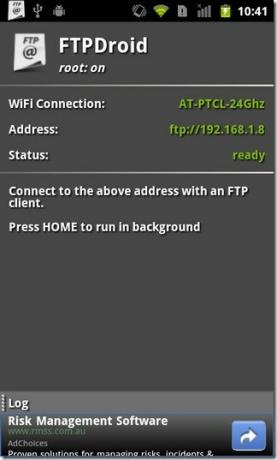
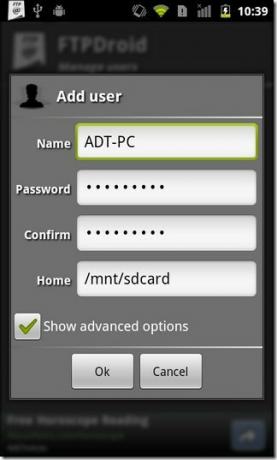
تنزيل FTPDroid
هناك الكثير من تطبيقات خادم FTP الأخرى المتاحة على Android Market ، وإذا كنت تستخدم ROM مخصص ، فستعرف أن MIUI بالإضافة إلى مستكشف الملفات الأصلي ، يدعم أيضًا خادم FTP الخاص به والذي من الجيد أن يذهب تحت بضع ثواني. لذا ، فالتطبيقات المذكورة أعلاه ليست الوسيلة الوحيدة للوصول إلى جهازك عبر FTP.
قائد الروبوت
بسهولة واحد من أفضل التطبيقات وأكثرها شمولية على سطح المكتب لاستكشاف أجهزة Android الخاصة بك. يجلب قائد أندرويد دقة واجهة المستخدم الرسومية الودودة للغاية على رأس الوظائف الأساسية وحتى الأكثر تقدمًا. من نسخ الملفات وإضافتها إلى بطاقة SD إلى الوصول إلى ملفات النظام والحصول على حق الوصول للقراءة / الكتابة في تلك المجلدات ، فإن Android Commander هو سكين الجيش السويسري الحقيقي لجميع أجهزة Android. مع كل من الوضع السلكي واللاسلكي عبر Wi-Fi ، سيعطيك هذا التطبيق المزيد من الخيارات التي قد تتخيلها. سبب اقتراحنا لهذا التطبيق للوصول إلى بيانات جهاز Android هو أنه واجهة مستخدم رسومية لا مثيل لها وبيئة خالية من الأخطاء تقريبًا.
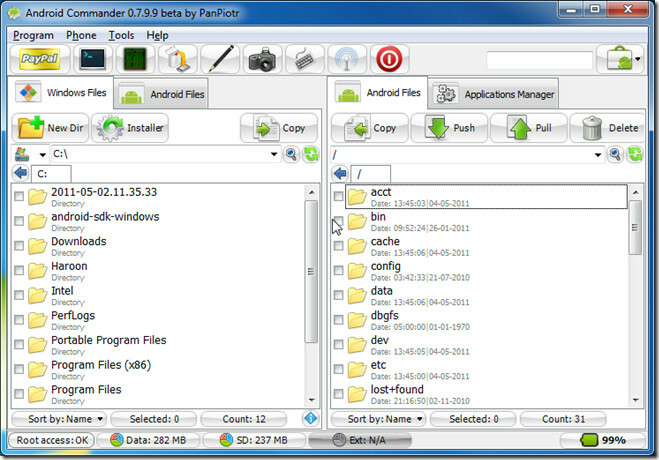
لمزيد من المعلومات حول هذا التطبيق الرائع ، انظر في العمق مراجعة قائد الروبوت.
قم بتنزيل Android Commander لنظام Windows | لنظام التشغيل Linux
تعيين خادم FTP في Android إلى مستكشف Windows
يسمح لك تعيين خادم FTP إلى Windows Explorer بالوصول بسرعة إلى المجلدات المحددة على جهازك مباشرة من "جهاز الكمبيوتر" دون الحاجة إلى إدخال بيانات الاعتماد الخاصة بك مرارًا وتكرارًا. إن إضافة الخادم كمحرك قرص إلى Windows أمر سهل للغاية. قد ترغب في قراءة دليلنا على كيفية إضافة موقع الشبكة إلى Windows. كن محددًا بشكل خاص حول المنفذ الذي تستخدمه ، تستخدم معظم خوادم FTP أيضًا 21 أو 2121,لذا أدخل عنوان url وفقًا لذلك.
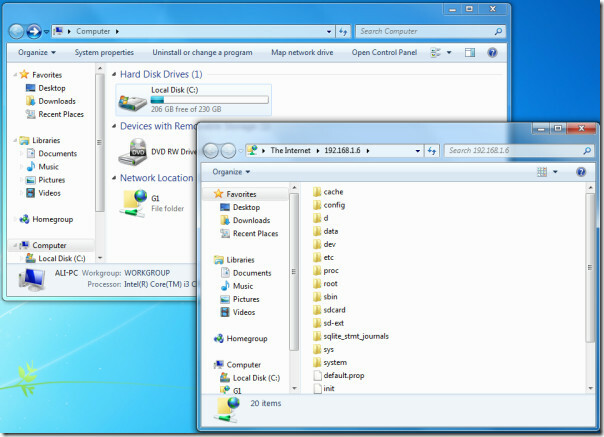
يمكنك أيضًا تجربة بعض عملاء FTP مثل FileZilla إذا لم يكن تعيين الخادم إلى Windows هو الطريقة التي ترغب في متابعة الأشياء بها.
استخدام ADB للوصول إلى جهاز Android
Android Debug Bridge (ADB) ليس خيارًا للمستخدم المبتدئ ، ولماذا يجب أن يكون؟ إنها أداة قائمة على سطر الأوامر تمامًا ، وتفتقر إلى سهولة الاستخدام التي ستكون واجهة المستخدم الرسومية ولديها بعض المتطلبات المسبقة الخطيرة كذلك في شكل SDK ليتم تنزيلها و Java SDK حسنا. ومع ذلك ، فإن أداة ADB هي شريان الحياة لأجهزة Android ولا تهدف إلى العبث فيما يتعلق بالمستخدمين المبتدئين. لا يعني هذا بأي حال من الأحوال أنه لا يمكن للمستخدمين الاستفادة من بعض الأوامر الأساسية الآمنة والسريعة في التنفيذ. سنحاول أدناه تفصيل بعض الأوامر الأساسية القليلة التي يمكنك الاستفادة منها على جهاز Android الخاص بك ، ولكن قبل أن نواصل ذلك ، يجب أن ترى دليلنا على ما هو ADB وكيفية تثبيته على جهاز Android الخاص بك. لذا ، إذا لم تكن قد تعرضت بالفعل للترهيب من الدليل الذي أشرنا إليه للتو ، فلنتخلص من الأوساخ.
لنسخ ملف من جهاز الكمبيوتر إلى الجهاز.
هناك طريقتان يمكنك اتباعهما لتحقيق ذلك.
- انتقل إلى موقع الملف وفي ذلك المجلد ، اضغط مع الاستمرار على تحول مفتاح ، اضغط على حق زر الماوس وحدد افتح نافذة الأوامر هنا. أو يمكنك ببساطة فتح المحطة الطرفية أو موجه الأوامر والانتقال إلى موقع المجلد يدويًا. بمجرد تشغيل نافذة الأوامر أو الوحدة الطرفية ، أدخل الأمر التالي:
adb push example.apk / data / app
يحل محل example.apk بالاسم الفعلي للملف و /data/app مع موقع حيث سيتم وضع الملف في الجهاز. دفع بنك التنمية الآسيوي بشكل أساسي يجب أن يتبعه اسم الملف ثم المجلد على جهازك.
- في حالة عدم وجودك بالفعل في الدليل حيث تم وضع الملف على الكمبيوتر ، افتح موجه الأوامر أو الطرفية وأدخل الأمر التالي:
adb push C: \ addictivetips \ example.apk / data / app
يحل محل C: \ addictivetips \ example.apk مع المسار الكامل لملفك و /data/app حيث تريد دفع الملف.
يرجى ملاحظة أن دفع ملفات APK كما هو موضح أعلاه إلى مجلد / data / app يؤدي إلى تثبيت التطبيق أيضًا. إذا كنت لا تريد تثبيت الملف ، فما عليك سوى دفعه إلى موقع آخر.
لنسخ ملف من جهاز Android إلى جهاز الكمبيوتر.
مرة أخرى ، هناك طريقتان يمكنك اتباعهما لتحقيق ذلك. لسحب الملف من الجهاز ، تحتاج إلى تحديد المجلد الوجهة حيث سيتم نسخ الملف ، والإشارة إلى المجلد الهدف ، وهو موقع الملف أيضًا. أو إذا أردت ، يمكنك الانتقال إلى مجلد الوجهة داخل موجه الأوامر أو المحطة الطرفية وإصدار أمر السحب من هناك دون الحاجة إلى الإشارة إلى مجلد في الأمر. إليك الطريقة.
adb pull /data/app/example.apk
أو
adb pull /data/app/example.apk C: \ addictivetips
الأوامر القائمة على ADB Shell.
في ADB Shell ، يمكنك تنفيذ الأوامر المستندة إلى Linux لاستكشاف محتويات جهازك ، حيث يمكنك استكشاف محركات الأقراص الخاصة بك على جهاز كمبيوتر يعمل بنظام Linux دون الحاجة إلى استخدام علامة ADB مرارًا وتكرارًا. من المهم أيضًا أن تكون في ADB Shell إذا كنت تريد الوصول إلى مجلدات النظام عبر ADB على جهاز متجذر. كيف يمكنك دخول وضع القشرة؟ بعد توصيل الجهاز ، أدخل الأمر التالي:
قذيفة بنك التنمية الاسيوى
إذا كنت متجذرًا ، فسوف ترى # يشير إلى أنك الآن في وضع shell ولديك جميع حقوق المستخدم الفائق. إذا لم يكن جهازك متجذرًا ، فستحصل على $ رمز.

يمكنك استخدام القائمة (LS) على سبيل المثال ، لعرض المجلدات الموجودة على جهازك أو تغيير الدلائل كما تفعل على سطح مكتب Linux.
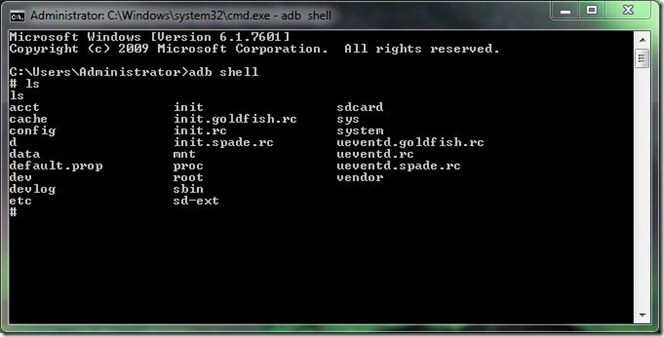
للحصول على قائمة كاملة بأوامر ADB ، يمكنك استخدام الأمر "مساعدة بنك التنمية الآسيويأو توجه إلى الصفحة الرسمية لمطوري Android.
من الواضح أن هذا الدليل لا يغطي جميع الخيارات من حيث البرامج والتطبيقات للوصول إلى بطاقة SD ونظام الملفات في Android عبر جهاز الكمبيوتر ، لكنها كانت محاولة لإظهار المستخدمين العديد من الطرق للوصول إلى بطاقة SD ونظام الملفات بدلاً من تركيب بطاقة SD التقليدية إجراء. إذا شعرت أننا فاتنا طريقة رائعة بالتأكيد للقيام بذلك ، فيرجى إخبارنا بذلك.
بحث
المشاركات الاخيرة
كاميرا Microsoft * Dance تقوم بتحويل مقاطع الفيديو الخاصة بك إلى أغاني راقصة [WP7]
إذا كان لديك جهاز Xbox 360 مع Kinect ، فمن المحتمل أنك لعبت لعبة Da...
ما وراء المتصفح لـ WP7: مصمم للوصول السريع إلى المواقع المفضلة
إنها مهمة شاقة أن تكتب عنوان URL لموقع على هاتفك الذكي في كل مرة تق...
كيفية إصلاح خطأ iPhone 4S Siri "لست قادرًا على الاتصال الآن"
يتصدر المساعد الشخصي الحديث الرائع لـ Apple لجهاز iPhone 4S ، Siri ...

![كاميرا Microsoft * Dance تقوم بتحويل مقاطع الفيديو الخاصة بك إلى أغاني راقصة [WP7]](/f/f5283aebcec4f54426b7031c26ce2306.jpg?width=680&height=100)